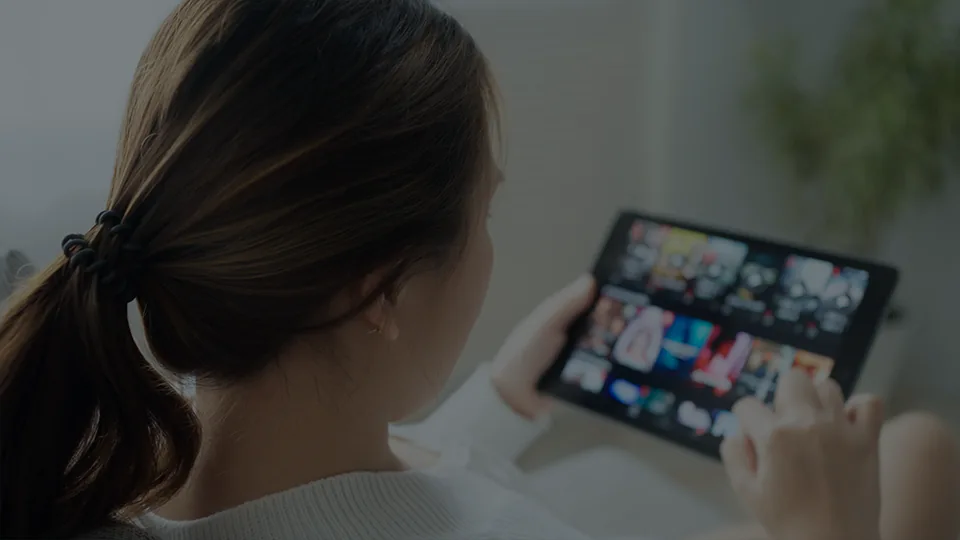
Wifi signaal verbeteren?
Zo zorg je ervoor dat het Wifi signaal de hele woning bereikt
- €10Cashback
+
film cadeau
Internetgarantietijdens je overstap
94 Servicepuntenvoor persoonlijk advies
662.216 klanten
9.3
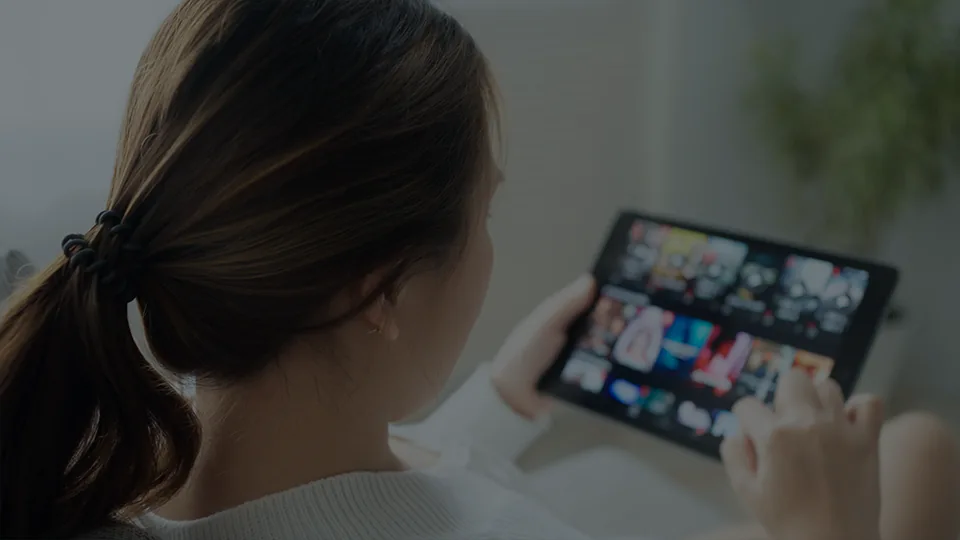
+film cadeau
Een van de grootste ergernissen van tegenwoordig is een storende, slechte of wegvallende Wifi verbinding. Herkenkaar probleem? Een slechte Wifi verbinding is in de meeste gevallen gelukkig goed op te lossen. Om fijn met draadloos internet (Wifi) te kunnen werken moet het eigenlijk gewoon altijd feilloos werken.
Wifi is een vorm van draadloos internet met een bereik tot ongeveer 35 meter. Het bereik en de snelheid van de verbinding is afhankelijk van de apparatuur en bijvoorbeeld hoeveel verdiepingen of muren er tussen het modem en het ontvangende apparaat zitten.
Een slechte Wifi verbinding kan verschillende oorzaken hebben. Neem onderstaande stappen goed door voor een betere Wifi verbinding. Helpen deze tips niet, dan is er altijd nog de mogelijkheid om apparaten te kopen die het Wifi signaal versterken. We hebben per situatie de beste oplossing voor je uitgezocht.
Of je modem nog goed werkt is eenvoudig te testen. Pak een laptop, tablet of je mobiele telefoon en probeer een video af te spelen via bijvoorbeeld Youtube (via het Wifi signaal) of doe een snelheidstest via bijvoorbeeld Speedtest.net. Ter vergelijking kun je ditzelfde doen via een bekabelde verbinding direct op het modem.
Is de snelheid draadloos heel traag, dan ligt het probleem in veel gevallen aan het modem of de instellingen hiervan. Opnieuw opstarten doet hierbij soms wonderen. Haal hiervoor even de stekker van het modem uit het stopcontact en wacht ongeveer 30 seconden. Doe de stekker weer in het stopcontact, het Wifi modem is binnen een paar minuten weer opgestart.
Als het modem nog steeds niet goed werkt nadat je het opnieuw hebt opgestart dan is er waarschijnlijk iets anders aan de hand met het Wifi modem.
Een Wifi modem moet uiteraard altijd goed zijn aangesloten met de kabels die de provider heeft meegestuurd. Als het modem niet op de goede manier is aangesloten, dan zorgt dit voor een slechte verbinding, zowel bedraad als draadloos. Controleer ook altijd of de gebruikte kabels goed vast zitten.
Een modem heeft vaak ook een indicatielampje voor het Wifi signaal. Als dit lampje niet meer brandt, neem dan even contact op met je provider.
Om het beste signaal uit het Wifi modem te halen is de plek erg belangrijk. Het modem moet in de ideale situatie niet in een afgesloten kast staan, niet in de buurt van metalen objecten (radiator) of dichtbij andere elektronische apparaten. Als je het modem toch in je meterkast ophangt, zorg er dan voor dat deze zo hoog mogelijk hangt. Indien mogelijk is het met wat langere kabels wellicht mogelijk het Wifi modem buiten de meterkast te plaatsen.
Indien je modem in een kamer staat, dan kun je het Wifi signaal op de volgende manieren verbeteren:
Zijn er veel verschillende signalen aanwezig rondom je huis? In een flatgebouw vind je bijvoorbeeld erg veel Wifi-netwerken. Hoe meer mensen op hetzelfde kanaal (frequentieband) zitten, hoe langzamer de Wifi verbinding. Je kunt je modem vrij eenvoudig op een ander kanaal zetten waardoor je minder last hebt van de Wifi verbindingen van je buren.
Een Wifi verbinding kan via twee frequenties lopen, namelijk via de 2,4 GHz en via de 5 GHz frequentieband.
Met de 2,4 GHz zijn grotere afstanden te overbruggen, maar de snelheid is in de praktijk lager. Dit komt mede omdat er heel veel apparaten standaard op de 2,4 GHz band zitten of storing kunnen veroorzaken. Denk hierbij aan bluetooth apparatuur, babyfoons, magnetrons, alarmsystemen en draadloze audio apparatuur. Toch kan het wisselen naar een ander kanaal binnen de 2,4 GHz frequentieband in veel gevallen helpen om het Wifi signaal te verbeteren.
Op de 5 GHz frequentie is een veel hogere snelheid haalbaar. Bovendien heb je minder last van meerdere apparaten op hetzelfde Wifi kanaal. Helaas is niet elk apparaat geschikt om op de 5 GHz frequentieband te werken. Controleer eerst of je apparaat geschikt is om met het 5 GHz signaal te werken. Bij 5 GHz heb je de keuze uit meer kanalen, of zelfs gebundelde kanalen.
Het veranderen van het kanaal of frequentieband is redelijk eenvoudig:
Als je toch bij de instellingen bent, kun je ook direct controleren of het modem 5 GHz ondersteunt en deze aanzetten of als standaard instellen. Let wel dat je Wifi apparatuur dit ook moet ondersteunen.
Veel Wifi modems hebben standaard een antenne aan de achterzijde van het apparaat. De werking hiervan verschilt per fabrikant, maar doorgaans dient de antenne naar boven gericht te zijn indien de Wifi apparaten zich doorgaans op dezelfde verdieping bevinden. Probeer desnoods diverse antenne-richtingen uit en kijk of het signaal verbetert.
Voor een aantal merken modems of Wifi routers zijn ook grotere antennes los verkrijgbaar.
Om het Wifi signaal zowel binnenshuis als buitenshuis verder te verbeteren zijn een aantal oplossingen mogelijk met extra apparatuur.
Een bekend probleem is dat een standaard modem of router in veel gevallen geen goede Wifi verbinding kan leveren op de tweede verdieping of zolder van het huis.
Vanwege dikke muren, de vele elektronische apparaten en isolatiemateriaal heeft een Wifi signaal moeite om overal in het huis een snel en stabiele verbinding te verzorgen.
Het is sowieso aan te raden om apparatuur die ook bedraad aangesloten kan worden, ook via een netwerkkabel aan te sluiten. Dit werkt altijd sneller dan via een draadloze verbinding.
Om toch een goed draadloos signaal in alle kamers te kunnen krijgen, zijn er diverse oplossingen:
Hieronder leggen we uit wat deze apparatuur exact inhoudt en wat de voor- en nadelen zijn.
De naam zegt het al, een Wifi repeater zorgt ervoor dat het Wifi signaal 'herhaald' wordt. De repeater vangt het signaal op van het modem, versterkt het en zend het zelf weer uit waardoor het bereik wordt vergroot.
Wat is het voordeel van een Wifi repeater?
Een Wifi repeater is makkelijk in gebruik. Het enige wat je moet doen is de stekker in het stopcontact en verbinding maken met het bestaande Wifi netwerk.
Wat is het nadeel van een Wifi repeater?
Een repeater kan vaak onvoldoende zijn in bijvoorbeeld nieuwbouw woningen met betonnen vloeren en veel isolatie. Het signaal is dan soms al te zwak om bij de repeater te komen, deze kan het signaal dan ook niet goed doorsturen.
Een Powerline adapter-set bestaat uit twee (of meer) kleine apparaatjes die het internetsignaal via het stopcontact versturen. De Powerline adapter sluit je bedraad aan op het betreffende modem en plaatst de andere Powerline adapter op een stopcontact in de gewenste kamer of ruimte in je huis. Het stroomnet stuurt vervolgens het internetsignaal naar de Powerline adapter in de ruimte waar je het geplaatst hebt. Er bestaan Powerline adapters met ingebouwde Wifi-hotspot, maar er zijn ook Powerline adapters bedoeld voor bedrade apparatuur. Eventueel kun je hier zelf een tweede Wifi router op aansluiten en zo een los, tweede netwerk gebruiken.
Wat is het voordeel van een Powerline adapter?
Een Powerline adapter verstuurt het internet via de stroomkabels in je woning, hierdoor hoef je geen kabels te trekken. Het signaal van de Powerline adapter wordt niet verstoord door andere radiosignalen omdat het via de stroomkabels wordt vertuurd, de verbinding is hierdoor optimaal.
Wat is het nadeel van een Powerline adapter?
Je hebt een geaard stopcontact nodig om de Powerline adapter te kunnen gebruiken. Daarnaast werkt een Powerline adapter het best wanneer de Powerline adapter wordt aangesloten op dezelfde stroomgroep.
Heeft je gehele woning Wifi versterking nodig, dan kun je denken aan Multiroom of Mesh Wifi. Multiroom Wifi bestaat uit een basisstation en losse "boxen". Het basisstation stuurt het Wifi signaal naar deze zogenaamde boxen. Alle boxen en het basisstation zijn draadloos met elkaar verbonden. Het Wifi signaal is hierdoor overal in het hele huis even sterk.
Wat is het voordeel van Multiroom Wifi?
Overal draadloos internet zonder haperingen op één netwerk en eenvoudig uit te breiden.
Wat is het nadeel van Multiroom Wifi?
De prijs, de Multiroom Wifi boxen en basisstations zijn fors duurder dan bijvoorbeeld een repeater of Powerline adapter.
Het is misschien een luxeprobleem, maar het blijft vervelend: slechte Wifi in de tuin.
Het Wifi bereik in de tuin wordt vaak geremd door muren en ruiten. Daarnaast staat het modem in veel gevallen aan de voorkant van het huis omdat de bekabeling van de internetverbinding daar binnenkomt. Hierdoor is de afstand naar de tuin te ver en neemt het signaal van de Wifi verbinding dus af.
Een redelijke simpele oplossing om ook Wifi in je tuin te krijgen is door gebruik te maken van een zogenaamde repeater. Deze repeater zorgt dat het signaal wordt 'herhaald' en doorgestuurd vanaf de repeater.
Plaats de Wifi repeater in dit geval vlakbij de achterdeur. Let er wel op dat een Wifi signaal beschikbaar is bij de achterdeur, anders kan de repeater het signaal niet verlengen.
Heb je een schuur, berging of veranda met een stopcontact in je tuin, dan kun je ook gebruikmaken van een Powerline adapter. De Powerline adapter verstuurt het internetsignaal over de stroomkabels in je woning van de adapter bij het modem naar de andere adapter in bijvoorbeeld de schuur. Hiermee kun je vervolgens een eigen Wifi hotspot in de tuin creëren.
Vergelijk abonnementen met gratis Wifi modemOns internet en tv advies:
| Internet 50Mb & TV Standaard5.8 Goedkoopste | Thuis Glasvezel Internet 8.000Mb en TV App8.2 Snelste | Thuis Internet 100Mb en TV App8.6 Beste | |
| Snelheid | 50 Mb | 8.000 Mb | 100 Mb |
| TV zenders | 43 | 64 | 64 |
| Opnemen | - | € 5,00 | € 5,00 |
| Verbinding | VDSL | Glasvezel | VDSL |
| Levertijd | 14 dagen levertijd | 10 dagen levertijd | 15 dagen levertijd |
| Cashback of voordeel | € 10,00 cashback cashback | € 10,00 cashback cashback | € 10,00 cashback cashback |
| Prijs per maand | Eenmalig € 0 Opties & bestel
Meer informatie
| Eenmalig € 0 Opties & bestel
Meer informatie
| Eenmalig € 0 Opties & bestel
Meer informatie
|
Doe de postcodecheck om de beschikbare abonnementen op jouw adres te vergelijken.
Zoek aanbiedingen